来源:www.xinmaotao.net 时间:2023-02-13 13:15
每位用户对于电脑屏幕的分辨率都有着不懂的要求,所以我们在使用一台电脑的时候,总是需要先设置一下屏幕分辨率,但是很多用户都不知道win10系统如何设置屏幕分辨率,今天新毛桃u盘装系统为大家分享win10系统设置屏幕分辨率的操作教程。
方法/步骤:
1、首先鼠标在桌面空白处右键单击,然后选择“显示设置”选项。如图所示:
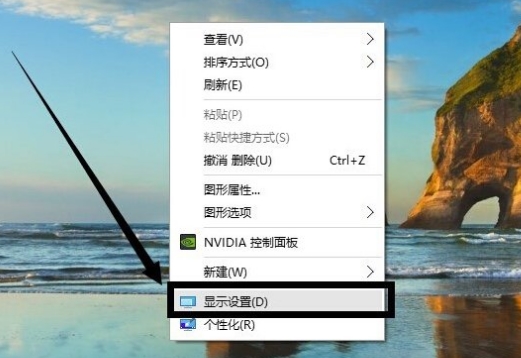
2、在弹出的新窗口中选择“高级显示设置”按钮。如图所示:
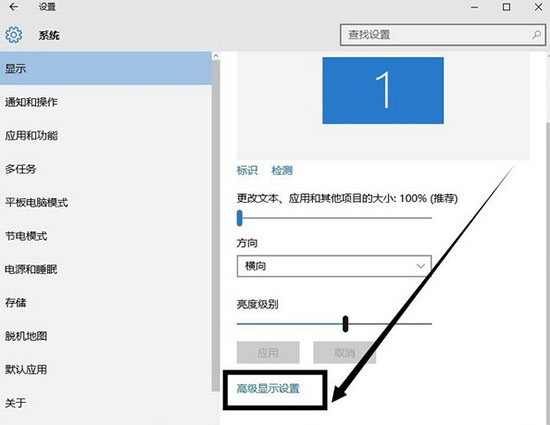
3、这时候就看到分辨率选项了,点击后面的下拉箭头可以进行选择合适的分辨率。如图所示:
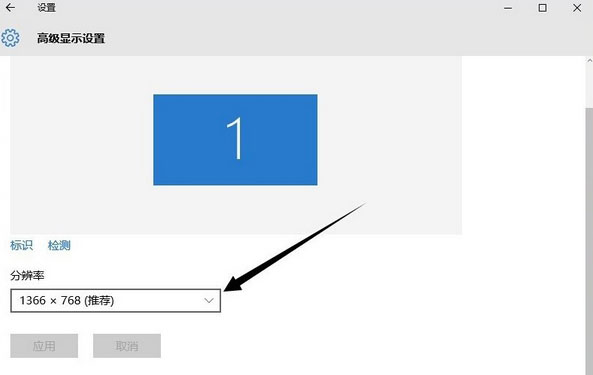
4、选择好之后点击下面的“应用”按钮。如图所示:
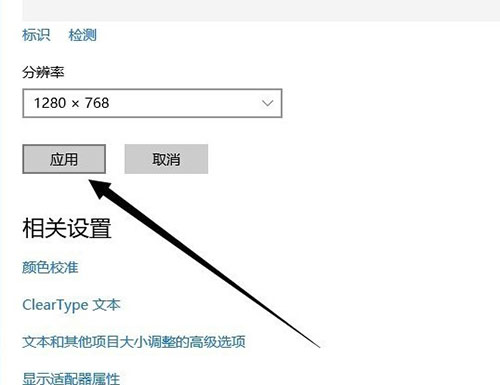
5、这时候会弹出来一个确认框,如果确定要改变分辨率,那么点击“保留更改”即可。如图所示:
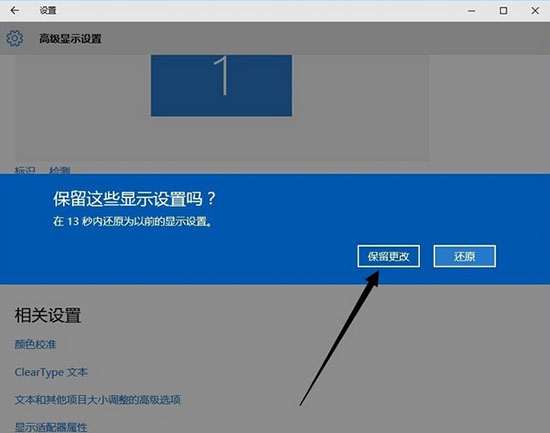
关于win10系统设置屏幕分辨率的操作教程就为用户们详细分享到这里了,如果用户们使用电脑的时候想要设置屏幕分辨率,可以参考以上方法步骤进行操作哦,希望本篇教程对大家有所帮助,更多精彩教程请关注新毛桃官方网站。
责任编辑:新毛桃:http://www.xinmaotao.net